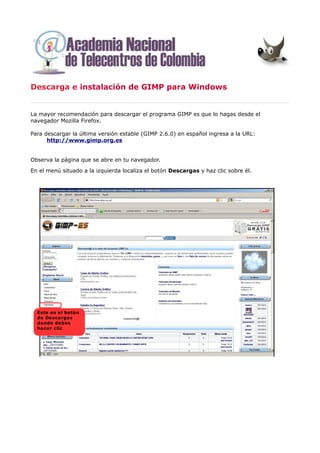
Instala GIMP Windows
- 1. Descarga e instalación de GIMP para Windows La mayor recomendación para descargar el programa GIMP es que lo hagas desde el navegador Mozilla Firefox. Para descargar la última versión estable (GIMP 2.6.0) en español ingresa a la URL: http://www.gimp.org.es Observa la página que se abre en tu navegador. En el menú situado a la izquierda localiza el botón Descargas y haz clic sobre él. Este es el botón de Descargas donde debes hacer clic
- 2. En la nueva página selecciona el sistema operativo que utilizas, en este caso Windows y haz clic sobre este enlace. Clic aquí para seleccionar Windows como sistema operativo donde desacargarás el programa Dirígete hacia el final de la página aproximadamente y localiza el archivo de la última versión estable de la aplicación, en concreto Gimp 2.6.0, y haz clic sobre el botón Popular o el ícono del disquete para comenzar el proceso de descarga. Puedes hacer clic en el ícono del disquete o en el botón Popular
- 3. Tu navegador se conectará, en breves momentos, con la página SourceForge.net (el mayor repositorio oficial de archivos de software libre, no dejes de visitarla si estás interesado/a en estar informado sobre este tema) y te aparecerá una pequeña ventana en la que tendrás la posibilidad de descargar el archivo gimp-2.6.0-i686-setup-1.exe, que corresponde a Gimp 2.6.0. Haz clic en Guardar archivo para que el programa se descargue en tu equipo. Son 15.0 Mb, el tiempo que emplee el navegador en descargarlo dependerá, claro está, de tu velocidad de conexión a internet. Al realizar la descarga con el navegador Mozilla Firefox, por defecto la localizarás al finalizar el proceso en el Escritorio. Sino es así, entonces ve a la barra de Menú de Mozilla Firefox y haz clic en la opción Herramientas, al desplegar las diferentes opciones haz clic en Descargas y te aparecerá una ventana con el archivo de GIMP que acabas de descargar. Hay dos opciones para iniciar el asistente de instalación desde esta ventana: 1. Teniendo ubicado el archivo de GIMP en la ventana de Descargas de Mozilla Firefox, puedes dar doble clic sobre éste y a continuación aparecerá una ventana pequeña donde debes dar clic en Ejecutar. 2. Teniendo ubicado el archivo de GIMP en la ventana de Descargas de Mozilla Firefox, haz clic derecho sobre este y aparecerán varias opciones. Haz clic en Abrir carpeta contenedora e inmediatamente se abrirá la ventana donde quedó guardado el archivo de GIMP en tu equipo, haz doble clic sobre éste y a continuación aparecerá una ventana pequeña donde debes dar clic en Ejecutar.
- 4. En la pantalla de bienvenida a la instalación haz clic en Next o Siguiente para continuar el proceso. Lee la licencia GNU que ampara al software libre y, cómo seguramente estás de acuerdo con ello (entre otras cuestiones, te permite la copia, modificación y distribución del programa), haz clic en Next o Siguiente para seguir.
- 5. Deja que Gimp lo haga todo por ti. En la nueva ventana pulsa el botón Install now o Instalar ahora para comenzar la copia de archivos a tu equipo. Podrás observa el progreso de este copiado en la ventana Installing (Instalando). Al finalizar dicho proceso, una última ventana te pedirá tu confirmación para cerrar el asistente. Obsérvala: se encuentra marcada la casilla de verificación Launch Gimp (Iniciar GIMP) lo que significa que, tras pulsar el botón Finish (Finalizar), el programa se ejecutará automáticamente.
- 6. ¡La instalación ha finalizado! Si dejaste la casilla anterior marcada iniciará el programa Gimp y podrás echarle un primer vistazo. Cuando vayas a cerrar la aplicación de GIMP, hazlo como cualquier otro programa: Dando clic en el botón cerrar (Cuyo ícono es una equis [X]), o al dar clic en la barra de menú Archivo localiza la opción Salir. Y si deseas experimentar con Gimp o volver a ejecutarlo, el asistente de instalación habrá creado un ícono de acceso directo en el Escritorio para que lo inicies de nuevo con sólo hacer doble clic sobre él. PARA TENER GIMP EN TU COMPUTADOR SIN NECESIDAD DE INSTALARLO Con la versión portable de GIMP puedes tener guardado el programa en tu computador sin necesidad de instalarlo. Sigue las siguientes indicaciones: Si tienes inconvenientes para instalar GIMP, ya sea porque los equipos del telecentro tienen restricciones o porque tienes complicaciones en los pasos de descarga e instalación, entonces ingresa al siguiente enlace: http://www.4shared.com/file/yHg-s9ar/portable-gimp.html para descargar la versión portable. Luego haz clic en el botón que dice Descargar ahora. Y espera unos segundos hasta que aparezca la frase Download file now (Desacargar archivo ahora) y haz clic allí. Te aparecerá una ventana donde darás la opción de Guardar el archivo y le das la ubicación donde quieres que quede en tu computador. Cuando lo tengas guardado en tu computador, extrae el archivo del ZIP (Clic derecho sobre el archivo y extraer). Y luego abre dicha carpeta y das doble clic en el archivo que se llama GIMP portable y que tiene el ícono de la mascota de GIMP. Así abrirás el programa GIMP.
